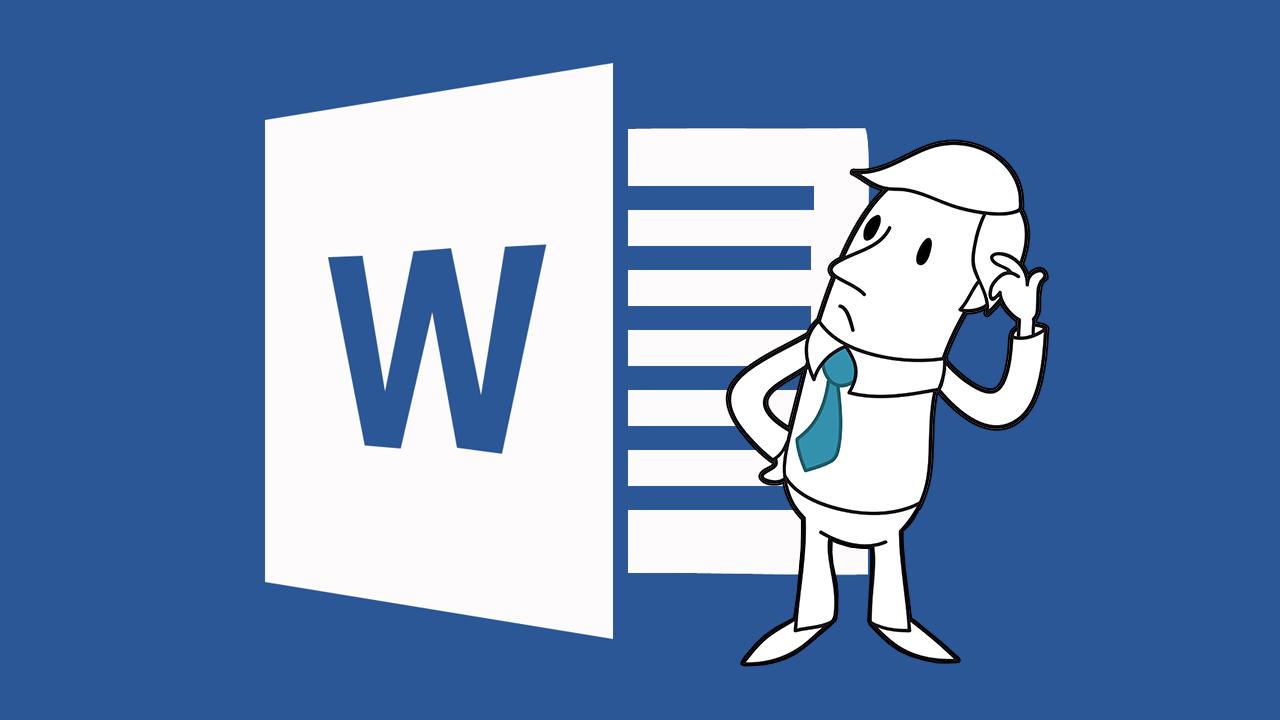Порой даже самые простые ситуации могут завести пользователей ПК в тупик. Офисные программы, установленные на компьютерах, используются практически во всех сферах жизни: на производстве, в бухгалтерии и во многих других местах. Заканчивая работу с текстовым редактором, нередко обнаруживается лишняя страница, а вот процесс ее удаления для некоторых может спровоцировать серьезную проблему. Абсолютно не важно какая версия продукта имеется на вашем компьютере, ведь удаления страницы в Word - это универсальное действие!
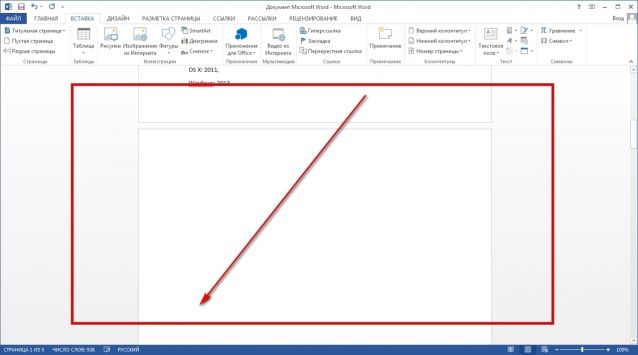
Способ #1
Для удаления пустого листа в Word следует придерживаться простого алгоритма. Для начала мы открываем документ, который содержит пустую страницу, затем в главном меню открываем пункт "Отобразить знаки". На этой же странице в самом низу ставим курсор за последним символом надписи "Разрыв страничек" и удаляем ее с помощью клавиши "Delete".

Способ #2
Команда "Backspace" предназначена для удаления объект или отдельного символа, расположенного слева от курсора. На клавиатуре данную клавишу можно найти чуть выше "Enter". Процесс удаления страницы, используя Backspace, довольно простой. Необходимо зажать комбинацию клавиш Ctrl+End и переместиться в конец текста, после этого кликать по кнопке до тех пор, пока ненужная страница не исчезнет.
Способ #3
Это один из самых труднодоступных для многих пользователей способ, потому что он тщательно скрыт на верхней панели текстового редактора. Необходимо в панели инструментов найти кнопку, в виде старого параграфа, которая отвечает за отображение непечатаемых символов. После того как знаки станут отчетливо видны, следует их вырезать с помощью простого выделения и нажатой клавиши "Delete". Затем отключите данный режим и удалите ненужные страницы.


Ремейк Black Mirror: небезызвестный и атмосферный готический хоррор
Если вам по вкусу старые готические замки, персонажи с собственными скелетами в шкафу, семейные разборки вкупе с загадками, головоломками, мистикой и безумием, то этот приключенческий хоррор определённо придётся вам по душе!

Почему не стоит использовать сторонние клавиатуры с устройствами Apple?
Больше тридцати миллионов пользователей пострадали

Как посмотреть ролик в обратном режиме в iMovie?
Несколько хитрых советов и не только

Простые секреты Google Chrome
Какие полезные функции могут удивить?